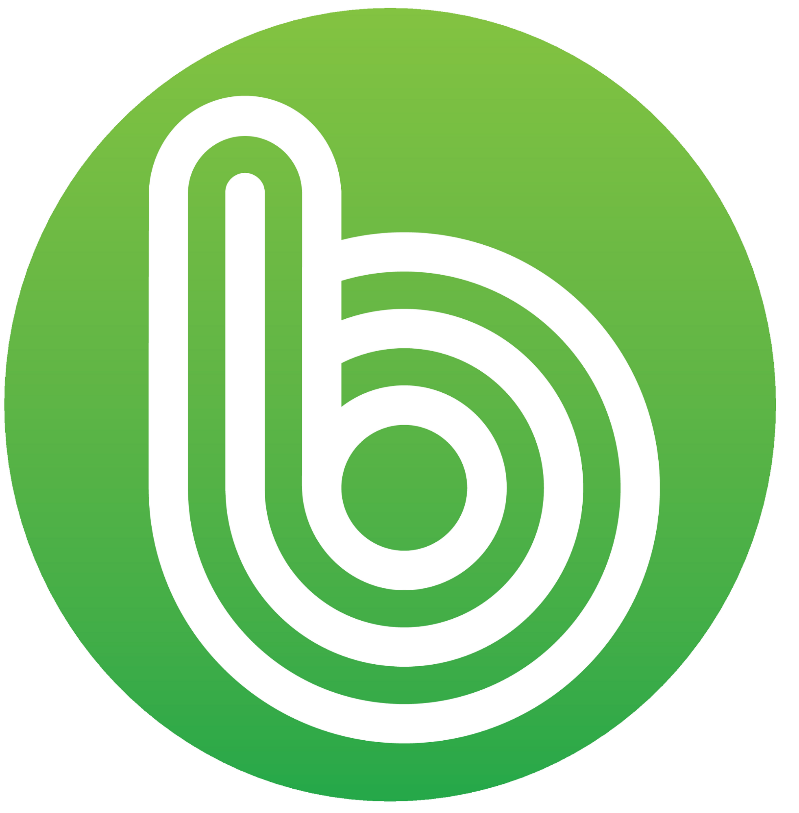티스토리 뷰
프로그램을 설치할 필요없이 아주 간단하게 동영상으로 움짤 GIF파일만들기
지난번에 글자를 쓴 다음에 그 글자를 이용해서
GIF파일을 만드는 법을 포스팅한 적이 있었습니다.
자꾸만 포스팅을 하다보니 궁금한 점이 하나둘 생기기 시작해서
이번에는 동영상을 GIF파일로 만드는 법을 포스팅 해 봅니다.
컴알못이자 대표적인 컴맹인 제가 이해할수 있을정도로 아주 쉽게~~
일단 아무런 프로그램을 설치할 필요가 없어서 가장 좋은 방법일듯 합니다.
물론 회원가입도 필요없습니다. 인터넷만 되면 되는거니까요...ㅎㅎ
다만 방문해야 할 사이트는 바로
여기입니다.
위의 링크를 클릭해서 이동하시면 위와 같은 새로운 창의 사이트가 나옵니다.
중간에 보이는 4개의 메뉴중에서 첫번째 메뉴 "Video to GIF"
말 그대로 비디오영상을 GIF파일로 만들어주는 기능입니다. 망설임없이 클릭!!
그런다음 위에 보이는 "파일선택"을 클릭해서 GIF파일로 변환할 동영상 파일을 선택합니다.
그런다음 아래에 보이는 "upload video"를 클릭하시면 동영상이 업로드 됩니다.
위의 화면은 동영상이 업로드 된 화면입니다. 제가 얼마전에 맛보았던 능이버섯전골의 모습...ㅎㅎ
그리고 화살표부분을 보시면 시작시간과 끝날시간을 설정할 수 있습니다.
어차피 반복되는 움짤이니까 시간은 그리 길게 설정하지 마시길 바랍니다.
제 블로그의 파일업로드용량이 10메가에 제한이 걸려서 저는 그림처럼
초기설정된 8.32초로 해보니 용량이 11메가라서 업로드가 안되더군요....
그래서 저는 끝나는 시간을 5초로 설정을 했습니다. 5초로 설정하니 용량이 7메가~~
시간설정을 하셨으면 제일아래에 보이는 "Convert to GIF"클릭
아주 간단하지요. 잠시동안의 시간이 흐른 후 변환이 완료되면 위와 같은 화면이 나옵니다.
여기에서 저장을 하여야 하니까 마지막에 보이는 네모박스의 "save"를 클릭하면 바로 저장이 된답니다.
앞으로 제가 음식사진을 업로드하면 자주 사용하게 될 기능이 될듯 합니다.
바로 이움짤입니다.
능이버섯전골이 맛있게 보글보글 끓는 모습을 보여드리기 위해서 제가 사용해본 GIF파일만들기였습니다.
그리고 추가로 지난번 올려드렸던 글자를 이용해서 GIF파일만드는 법을 링크를 걸어드립니다.
2019/08/12 - 움직이는 글자 움짤 GIF파일만들기. GIF애니메이션 효과주기. 포토스케이프 사용법(클릭)
2019/09/19 - 포토샵 포토스케이프로 처음만들어본 캘리그라피 손글씨 이모티콘-캘리그라피 59번째(클릭)
 이 저작물은 크리에이티브 커먼즈 저작자표시-비영리-변경금지 4.0 국제 라이선스에 따라 이용할 수 있습니다.
이 저작물은 크리에이티브 커먼즈 저작자표시-비영리-변경금지 4.0 국제 라이선스에 따라 이용할 수 있습니다.